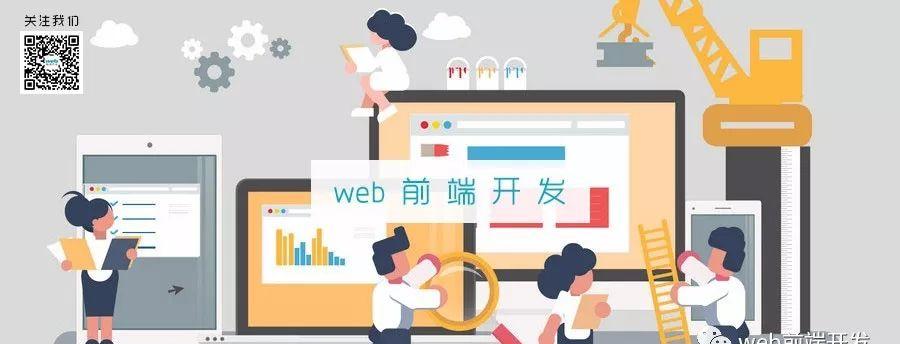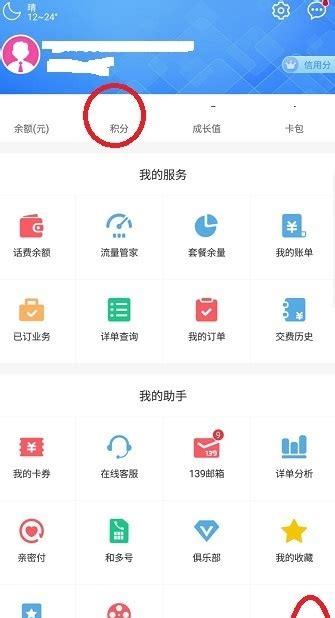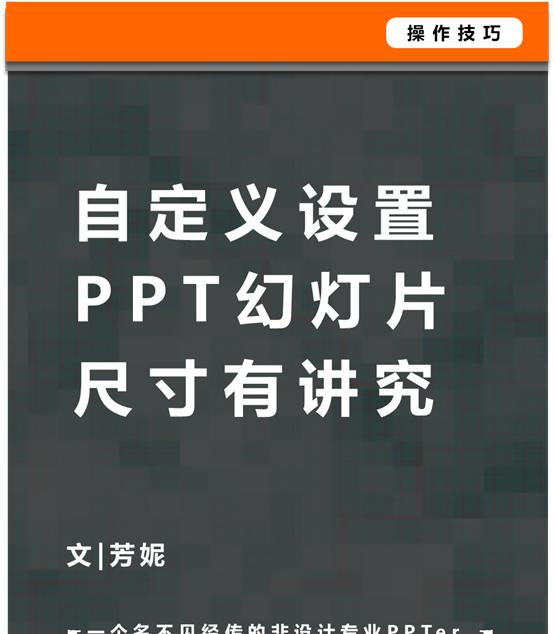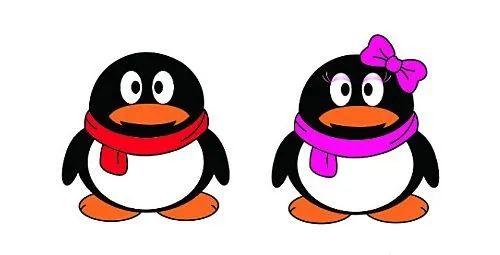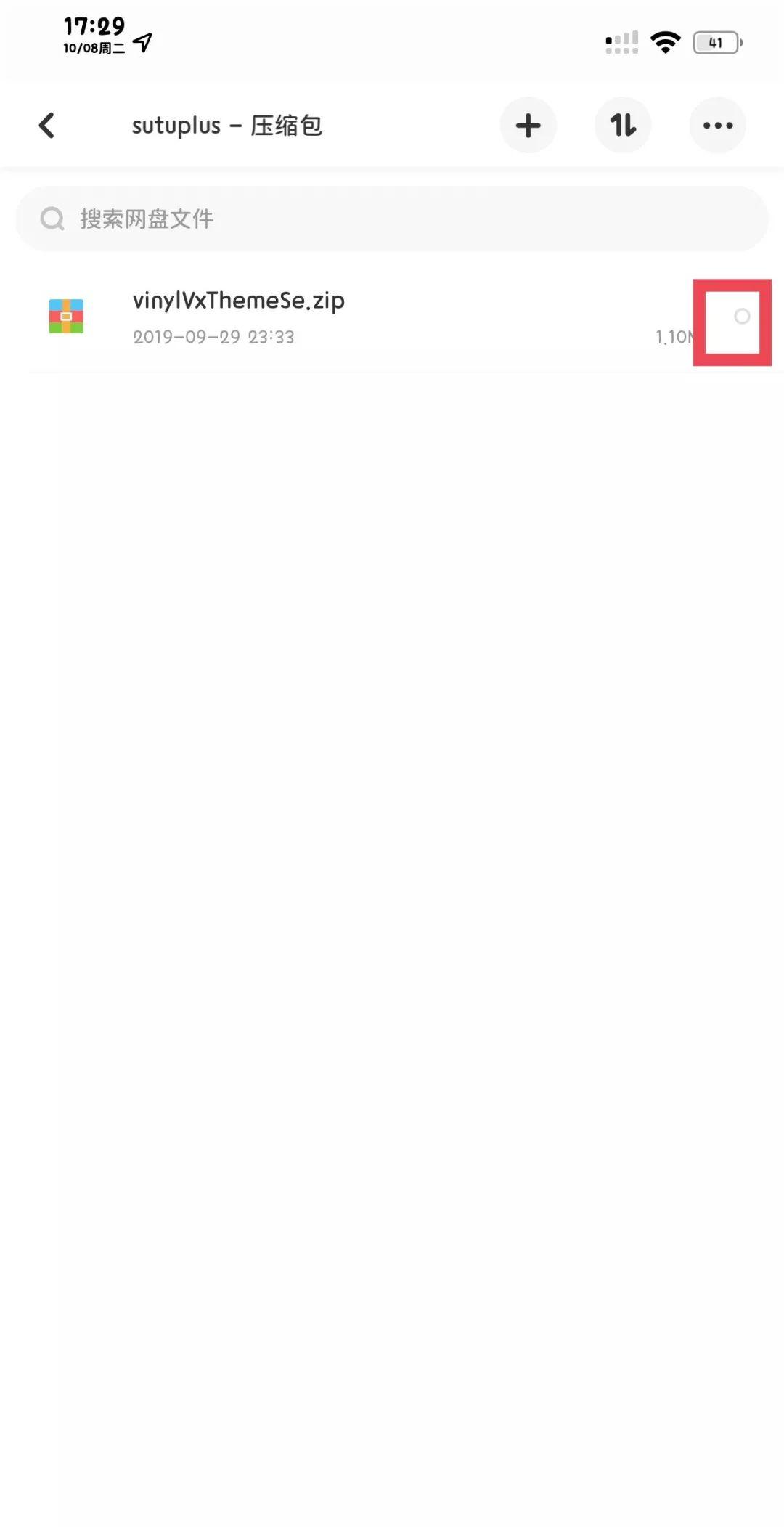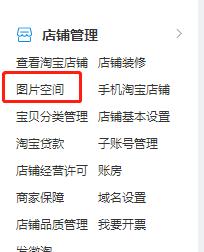操作步骤:在 Windows 7 环境下,全屏游戏时两边屏幕都是黑的。
其实这是正常现象,有些游戏本身并没有提供宽屏分辨率支持。其图形界面都是按照一定比例(如 4:3)来设计的。因此,在宽屏显示器上,毫无意外的就会在两边留有黑边从而保持图形的长宽比例正常。
方法一:更改显卡设置
更新到最新的显卡驱动。 打开开始菜单,右键“计算机”,选择“管理”。
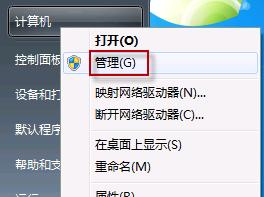 打开“设备管理器”—〉“显示适配器”—〉“XX显卡驱动程序软件”,右键鼠标,选择“更新驱动程序软件”。
打开“设备管理器”—〉“显示适配器”—〉“XX显卡驱动程序软件”,右键鼠标,选择“更新驱动程序软件”。
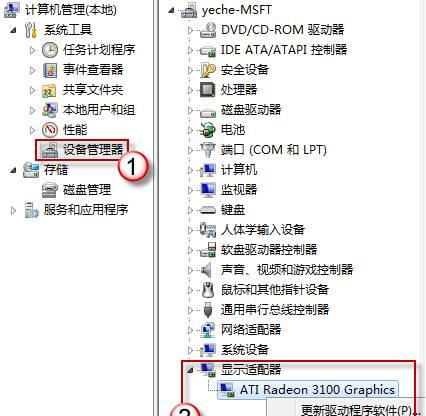 然后根据提示一步步操作即可。您可以使用自己下载的驱动程序,也可以让 Windows 自动搜索软件更新。
然后根据提示一步步操作即可。您可以使用自己下载的驱动程序,也可以让 Windows 自动搜索软件更新。
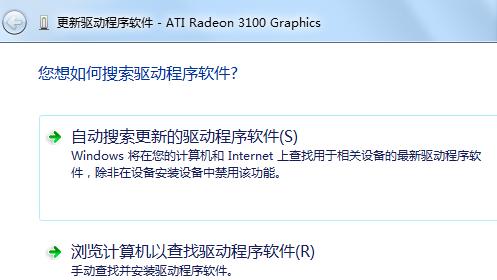
更改显示设置。 这一步需要根据各个计算机所使用的不同显卡,来进行相应的设置。例如,NVIDIA 显卡选择使用缩放功能;ATI 显卡则调节分辨率、缩放选项选择全屏幕;INTEL 集成显卡选择全屏幕无边等等。这里就不再一一图示了。
方法二:修改注册表
若第一种方式无效,可以尝试通过修改注册表来实现全屏。因为在显卡设置中的改动最终也是体现在注册表里。(提示:修改注册表有风险,请提前备份数据并在专业人士指导下慎重操作。)
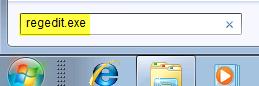
找到如下注册表项: HKEY_LOCAL_MACHINE—-SYSTEM—-ControlSet001—-Control—-GraphicsDrivers—-Configuration—-HWP28423CQ92762B3_1B_07D9_38—-00—-00—-Scaling
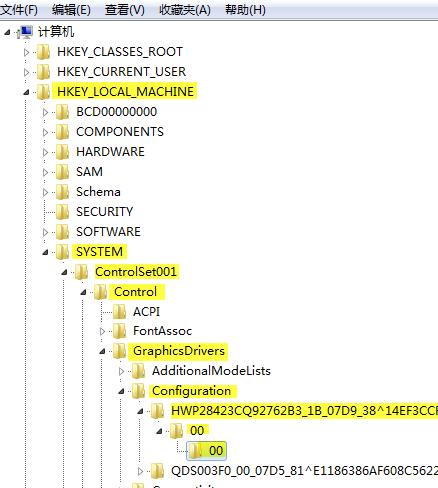 请注意:HWP28423CQ92762B3_1B_07D9_38 是显卡ATI Radeon 3100 对应的值。不同的显卡这个节点的名称会不一样。但该节点下都有00–00–Scaling 子项。
请注意:HWP28423CQ92762B3_1B_07D9_38 是显卡ATI Radeon 3100 对应的值。不同的显卡这个节点的名称会不一样。但该节点下都有00–00–Scaling 子项。
在注册表右边的细节窗口中,鼠标右键 scaling,选择“修改”。将数值改为 3 即可,原值为 4。 如果数值已经是3了,可以先将这个值改为4或者其他数字,然后看看,是否还是不能全屏,之后再将这值重设为3。
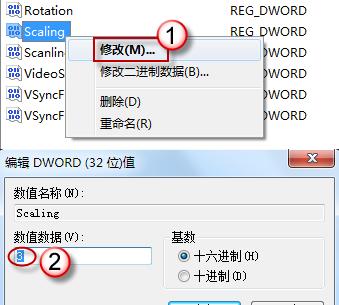
1.每月4次活动信息推送,享受不定期的免费除尘,电脑,手机维护保养常识推送,免费验机,优惠升级等。小到手机平板操作,故障咨询保养,大到电脑清洁维修,日常维护小常识。
推荐你朋友圈好友扫码加入,联想客服你身边的电脑管家。